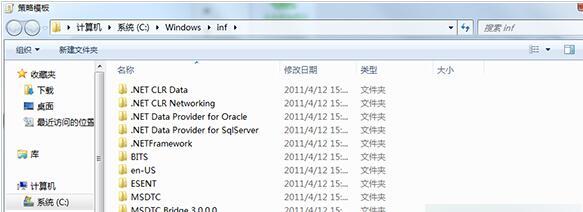win7组策略编辑器打不开怎么解决教学分享。我们在修改一些系统基础设置的时候,都需要去访问这个位置来进行相关的操作。但是有用户通过代码访问的时候却出现了错误提示,显示自己没有访问权限。那么这个怎么去解决,接下来教大家。
1、打开电脑左下角“开始”菜单,找到【运行】选项,点击打开。

2、在弹出运行对话框,输入【gpedit.msc】点击确定。
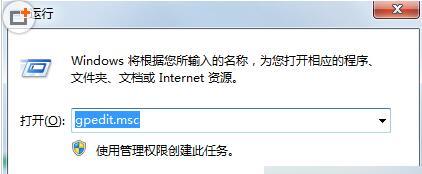
3、进入“本地组策略编辑器”,右键点击【计算机配置】下的【管理模板】,点击【添加或删除模板】。

4、在弹出的“添加模板栏里”点击左下角“添加”选项。
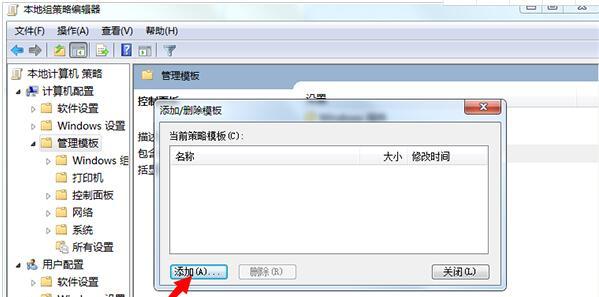
5、然后在“C:Windowsinf”路径下,添加我们需要的模板,添加成功,问题解决。